Windows 1809 est enfin sorti. Microsoft semble avoir résolu les problèmes initiaux, mais pour le moment, il indique aux utilisateurs d'attendre que la mise à jour apparaisse dans l'application Paramètres. Une fonctionnalité qui arrive dans cette mise à jour est la possibilité d'augmenter uniquement la taille du texte tout au long de l'interface utilisateur de Windows 10. Malheureusement, cette fonctionnalité est mal exécutée. Aussi excité que je l'étais, c'est tout aussi décevant. Cela signifie que nous sommes coincés avec la loupe sur Windows 10.
La loupe n'est pas une mauvaise application. Il fait partie de Windows depuis avant Windows 7 et il fonctionne bien même s'il n'est pas aussi pratique à utiliser.
Loupe sur Windows 10
Vous pouvez utiliser la loupe sur Windows 10 avec justeRaccourcis clavier. Il peut être activé à partir du groupe de paramètres Facilité d'accès, mais ce n'est pas vraiment pratique, c'est pourquoi il est utile de savoir quels raccourcis clavier vous pouvez utiliser pour le contrôler.
Loupe ouverte: Win + + ou Win + -
Le bouton plus fera un zoom avant et le bouton moins fera un zoom arrière.
Fermer la loupe: Win + Esc

La loupe a trois vues différentes et vousdevrait les essayer tous pour voir ce qui vous convient le mieux. La loupe ouvre une fenêtre à partir de laquelle vous pouvez la configurer. Il a une liste déroulante Vue qui vous permet de sélectionner les vues. Les trois vues sont;
- Plein écran: Ctrl + Alt + F
- Lentille: Ctrl + Alt + L
- Quai: Ctrl + Alt + D
Toutes les vues peuvent être sélectionnées via un raccourci clavier. La vue Plein écran est sans doute plus difficile à utiliser car elle agrandit tout sur votre écran et fait automatiquement défiler / déplacer jusqu'à l'endroit où vous déplacez votre curseur. Avec cette vue, vous ne pouvez pas afficher l'intégralité de votre écran.
La vue Lens vous donne un petit flottantfenêtre qui agrandira une partie de votre écran. Il suit votre curseur et ne fait qu'agrandir ce qui se trouve sous et autour de votre curseur. Le reste de votre écran est toujours visible, ce qui facilite la navigation.
La vue Dock est probablement la meilleure vue pour travailleravec. Il ajoute une barre tout en haut de votre écran qui agrandira tout ce qui se trouve sous votre curseur. Il n'y a pas de fenêtres mobiles. Tout est statique, c'est pourquoi il est tellement plus facile de travailler avec.
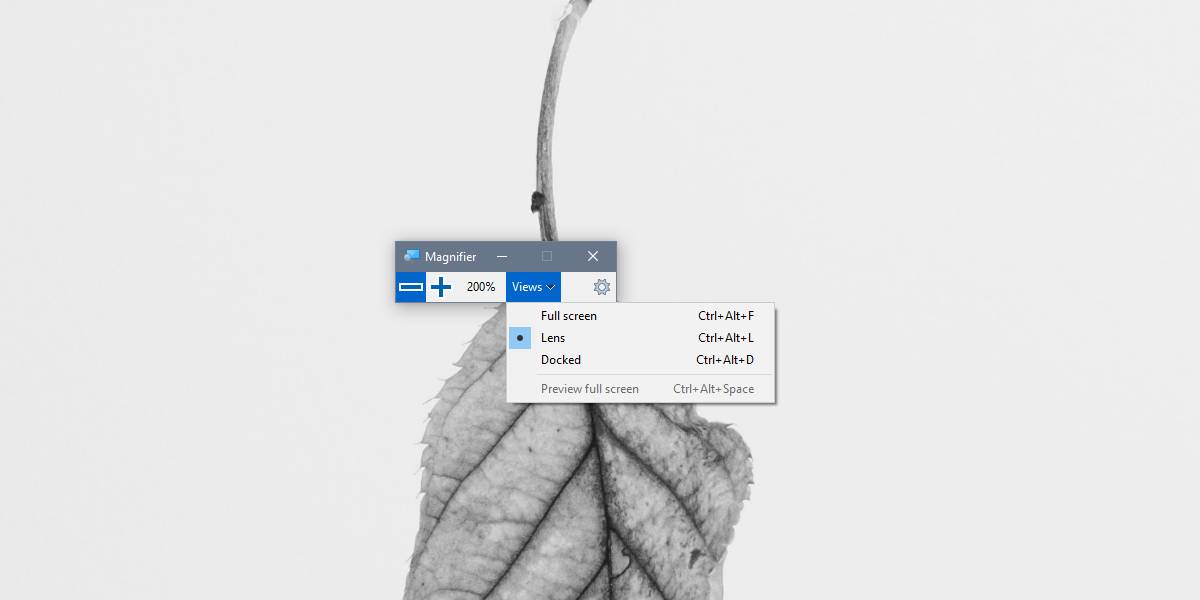
Par défaut, la loupe effectue un zoom avant de 100%, etchaque zoom incrémentiel est de 100%. Cela peut être exagéré pour que vous puissiez modifier les niveaux de zoom. Pour modifier les niveaux de zoom, cliquez sur le bouton de la roue dentée dans la fenêtre Loupe. Cela ouvrira l'application Paramètres sur la page Loupe.
Il y a une liste déroulante Modifier les incréments de zoom. Ouvrez-le et sélectionnez votre niveau de zoom.
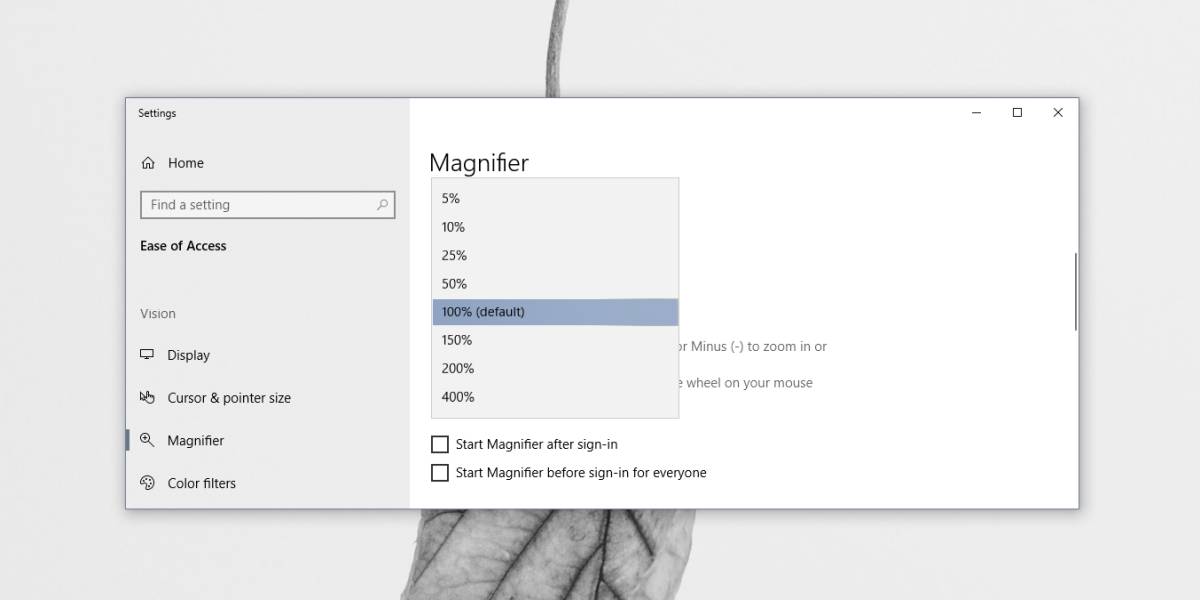
Si vous faites défiler un peu plus bas, vous trouverez également des commandes pour gérer la taille de l'objectif pour la vue d'objectif.
Il vaut la peine d’apprécier que Microsoft, à un moment donné, avait une excellente équipe qui n’a pas sorti de produits à moitié cuits. Cette application fonctionne toujours très bien à ce jour.
Comment obtenir un VPN GRATUIT pendant 30 jours
Si vous avez besoin d’un VPN pendant un court séjour, par exemple, vous pouvez obtenir gratuitement notre VPN classé au premier rang. ExpressVPN comprend une garantie de remboursement de 30 jours. Vous devrez payer pour l’abonnement, c’est un fait, mais cela permet accès complet pendant 30 jours et ensuite vous annulez pour un remboursement complet. Leur politique d'annulation, sans poser de questions, est à la hauteur de son nom.













commentaires